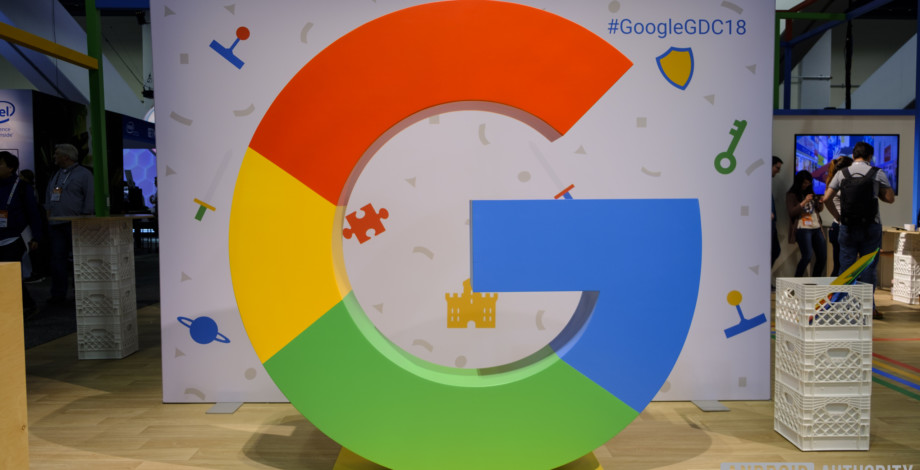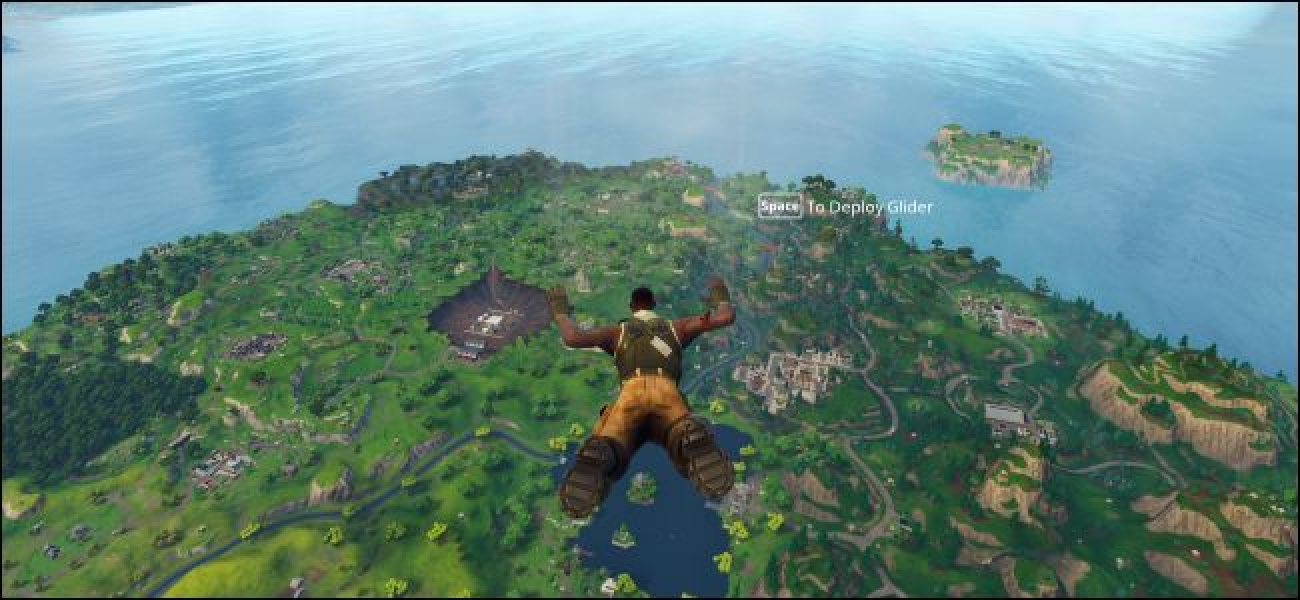اعتبار: Dhruv Bhutani / Android Authority
- بازار تلفن های هوشمند هند در اواخر سال 2020 پس از کشمکش در طول بیماری همه گیر COVID-19 بازگشت.
- Realme مهمترین نکته بود
- سامسونگ و شیائومی بیشتر سال را رنج می بردند.
همه گیر COVID-19 در فروش تلفن بسیار ناخوشایند بوده است ، اما حداقل شواهدی از چرخش… برای هند وجود دارد. هر دو Canalys و Counterpoint تشخیص داده اند كه محموله های تلفن های هوشمند هند در سال 2020 كمی غرق شده است ، اما در نیمه دوم سال شركت های اصلی ادعا كرده اند كه سهم بازار را احیا كرده اند.
دو گروه تحلیلگر رشد دو رقمی به ویژه قوی داشتند در سه ماهه آخر سال – Counterpoint افزایش 19 درصدی حمل و نقل را تخمین زد ، در حالی که Canalys پیشنهاد محافظه کارانه تر 13 درصدی را ارائه داد. Counterpoint گفت ، افزایش پس از قفل ، مصرف محتوا و آموزش از راه دور به تقاضای سوخت کمک کرد. این امر همچنین به جشنواره دیوالی در اواسط ماه نوامبر منجر به اوج گیری خرید تلفن تا ماه اکتبر شد. Realme برنده بزرگ هند بود ، و در سال 2020 به 13٪ از سهم بازار صعود کرد – رشد 24 درصدی در مقایسه با 2019. سایر مارک های چینی نیز خیلی خوب عمل نکردند ، اما مشخص بود که اختلاف هند با چین لطمه ای نمی زند حداقل برخی از سازندگان تلفن.
به لطف راه اندازی آیفون 12 ، اپل همچنین بنر در سه ماهه چهارم دارای یک بنر بود ، با "بهترین بار" در هند ، 1.5 میلیون بار. وان پلاس به لطف خط Nord در آن دوره دو برابر محموله ها را نیز تماشا کرد.
بیشتر بخوانید: بهترین گوشی های هوشمند اندرویدی هند
برخی از بزرگترین نام ها سهم بازار هند را متوقف کردند. شیائومی و نشان Poco آن با بیش از 26 درصد از بازار همچنان در صدر هستند ، اما هم در سه ماهه چهارم سال 2020 و هم در کل سال سهام کمی از دست دادند. و سامسونگ ، علیرغم فشار زیادی که به سری Galaxy A و M داشت ، در سال 2020 به میزان قابل توجهی از 20٪ گذشته بود.
محققان در مورد چشم انداز 2021 خوش بین بودند. امید به بهبود همه گیری ، جای تعجب نیست جلو و مرکز ، اما بازار هند نیز به لطف عرضه 5G و ظهور مارک های داخلی مانند Micromax و Jio آماده رشد بود. اینکه بقیه دنیا دنبال می کنند یا نه ، داستان دیگری است – آنها بازیابی های خاص خود را دارند که باید در مورد آنها فکر کنند و شرکت هایی مانند Realme در بسیاری از نقاط جهان به اندازه کافی تسلط ندارند.
مدیران شما با این کلمات عبور پیچیده که صرفه جویی کمک می تواند بسیار دشوار است به یاد داشته باشید. اگر رمز Snapchat را فراموش کرده ام، شما واقعا نمی تواند بازیابی رمز عبور همان که اما به اندازه کافی آسان برای بازیابی حساب با چیزهایی تنظیم مجدد رمز عبور خود را به چیزی جدید است. چه رمز Snapchat را فراموش کرده اید و یا شک به شخص دیگری آن را بدون اجازه شما تغییر Snapchat راه بسیار ساده برای بازیابی حسابتان را ارائه می دهد. و اگر شما کاملا رمز عبور خود را فراموش کرده ام آنچه ما در حال صحبت کردن در مورد اینجا حساب خود را بازیابی است. تغییر کلمه عبور Snapchat کمی متفاوت است — این زمانی است که کلمه عبور فعلی تان را می دانم اما فقط می خواهم به آن را به یک تغییر دهید. اول, سر در را به Snapchat در وب سایت و لینک “فراموش کردن کلمه عبور” را کلیک کنید. در صفحه بعدی ایمیل مرتبط با حساب Snapchat را تایپ و سپس دکمه “ارسال” کلیک کنید. شما ممکن است به انجام بررسی سریع امنیتی دو امتحان شما انسان. هنگامی که شما انجام می شود، دکمه “بعدی” را کلیک کنید. یک ایمیل برای شما با لینک به تنظیم مجدد رمز عبور ارسال خواهد شد. وقتی ایمیل را دریافت می کنید، لینک ارائه شده برای تنظیم مجدد رمز عبور کلیک کنید. رمز عبور جدید را تایپ کنید (و آن را به یک قوی)، نوع آن را دوباره به تایید و سپس کلیک کنید “تغییر رمز” را فشار دهید. پس از رمز عبور شما تغییر کرده است، شما نیاز به ورود به حساب خود را بر روی هر دستگاه است که در آن شما استفاده از آن حساب دوباره. رمز از برنامه Snapchat فقط آسان است. ما با استفاده از نسخه آندروید برای مثال ما در اینجا، اما کار می کند بسیار بسیار مشابه در آی فون یا آی پد. باز کردن برنامه Snapchat و سپس دکمه “ورود به سیستم در” را ضربه بزنید. بعد، آدرس نام کاربری یا ایمیل خود را تایپ و سپس لینک “فراموش کردن گذرواژه” را ضربه بزنید. شما شایسته دریافت کد تأیید صحت از طریق SMS پیام متنی به تلفن خود و یا با استفاده از آدرس ایمیل خود را به تنظیم مجدد آن را داشته باشند. با استفاده از آدرس ایمیل کار عینا به چه نشانی از آن زمانی که چیز تنظیم مجدد رمز عبور خود در وب سایت و چون ما تحت پوشش که در بخش قبلی، ما قصد داریم در گزینه “از طریق تلفن” را در اینجا نگاه کنید. شما نیاز به اثبات نیست ربات (مانند روبات فراموش کلمه عبور خود را!) و سپس دکمه “ادامه” را ضربه بزنید. شماره تلفن شما را در فایل را تایپ و سپس دکمه “ادامه” را ضربه بزنید. شما می توانید کد برای شما از طریق SMS ارسال یا دریافت تماس خودکار. هر دو روش مشابه است اما ما قصد داریم برای دریافت کد از طریق اس ام اس را انتخاب کنید. هنگامی که شما کد، ورودی آن را در قسمت ارائه شده و سپس دکمه “ادامه” را ضربه بزنید. در صفحه بعد شما قادر خواهید بود به ایجاد رمزعبور جدید برای حساب خود. نوع رمز عبور جدید خود (به یاد داشته باشید به آن قوی، یکی امن), و سپس دکمه “ادامه” را ضربه بزنید. همه به آن وجود دارد! شما با موفقیت بازیابی و تنظیم مجدد رمز عبور خود را Snapchat. وقتی گوگل rebranded قرمز یوتیوب YouTube دو حق بیمه، آن نیز اعلام می کرد که موسیقی YouTube یک روز شرکت جریان پلت فرم اصلی موسیقی تبدیل. اما برای کاربران که موسیقی بازی گوگل و سرویس های دیگر استفاده می شود قبلا YouTube موسیقی به دست برخی از ویژگی های کلیدی به نظر می رسید. اعلام در موسیقی YouTube پشتیبانی انجمن (از طریق اندیشه مرکزی)، پلت فرم به زودی کاربران کنترل بیشتری روی موسیقی را ارائه و به پخش آهنگ های مورد علاقه خود را در قطعات سخت افزار آنها اجازه رفتن. این بدان معنی است که توانایی برای تنظیم کیفیت صدای موسیقی جریان و دانلود و پشتیبانی از آندروید خودکار و Sonos. در زیر لیست تمام به روز رسانی های آینده است: مقاله مرتبط علاوه بر این، کار به عنوان وعده داده شده در ماه مه، گوگل به ترکیب برخی از بهترین جنبه های پخش موسیقی را به YouTube موسیقی است. در حال حاضر، گوگل است تصریح کرد که این کار در اجازه دادن به کاربران در حرکت خود شخصی/آپلود موسیقی پخش موسیقی-موسیقی YouTube. غول جستجو این آماده برای مصرف کنندگان خواهد شد، اما آنها فعالانه در حال کار است دولت نیست. پس از این ویژگی های جدید را راه خود را به YouTube موسیقی، باید آن را سرویس احساس کمی بیشتر شبیه به دیگر گزینه های محبوب در بازار را. و برای کاربران تغییر از پخش موسیقی، این تغییرات آنها را احساس بیشتر در خانه باید.
وجود آرایه گیج کننده و راه حل های موجود برای سازمان به بهبود pos امنیتی خود را به دنبال دارد ture. تا جایی که سازمان باید شروع? دیمیتری Alperovitch بنیانگذاران و CTO CrowdStrike eSecurity سیاره بالا EDR فروشنده، ایده های چند که در آن سازمان باید تمرکز تلاش خود را برای بزرگترین تفاوت در نتایج امنیت سایبری است. در یک مصاحبه تصویری Alperovitch بینش متریک و روش است که سازمانها باید برای کمک به کاهش خطر سایبر اندازه گیری را ارائه می دهد. CrowdStrike این ماه گارانتی 1 میلیون دلار در برابر نقض خود را در تاریخ 5 ژوئن اعلام و بالا بردن 200 میلیون دلار در سرمایه گذاری جدید در تاریخ 19 ژوئن مشغول بوده است. CrowdStrike را گل سرسبد تکنولوژی پلت فرم شاهین آن که نقطه پایانی تشخیص و پاسخ (EDR) و دیگر قابلیت های امنیتی است. تا جایی که نمی Alperovitch فکر می کنم سازمان امنیت سایبری باید با شروع کنم؟ https://o1.qnsr.com/log/p.gif?;
= “اول، شروع با هدف برای آنچه شما می خواهید به انجام,” Alperovitch گفت. “بسیاری از مردم فقط پرش به راه حل های چون فکر می کنم آنها بلافاصله مشکل خود را در متوقف کردن یک قطعه از نرم افزارهای مخرب و یا برخی از بهره برداری.” سطح بالاتر سوالی است که سازمانها باید به دنبال پاسخ به مورد متوقف کردن بدافزارها، Alperovitch گفت: و اما در مورد توقف نقض داده است. هنگامی که یک سازمان شروع به تمرکز بر روی چگونگی جلوگیری از نقض، گفتگو و استراتژی برای رسیدن به این هدف کمک به تعیین می شود. آمار کلیدی CrowdStrike یخ برک آوت زمان، که زمان لازم برای حمله به شکستن از ماشین اولیه که آنها قادر به آلوده در سازمان به منظور گسترش تجمع حمله اواخر ردیابی. به طور متوسط، طول می کشد یک ساعت و 58 دقیقه برای حمله به شکستن، با توجه به Alperovitch. با درک زمان برای برک آوت Alperovitch سازمان می تواند تمرکز بر سرعت پاسخ گفت. گفت: “شما که حدود دو ساعت برای جلوگیری از آنها را [hackers] که ساحل سر دو آنها باشد و آنها را قبل از آن و پا زدن یک سردرد بزرگ تبدیل” Alperovitch. سرعت پاسخ متکی به عوامل متعدد از جمله دید و توانایی به سرعت تشخیص حوادث امنیتی. به طور کلی، سه معیارهای کلیدی که تمرکز بر Alperovitch سازمان ها برای بهبود وضعیت امنیت سایبری توصیه وجود دارد: “کار کسانی که همه چیز به سرعت در حال,” او گفت. “شما مدیریت برای جلوگیری از نقض و آنها را در سر ساحل باشد.” مصاحبه تصویری با دیمیتری Alperovitch CrowdStrike CTO زیر: شان مایکل Kerner سردبیر ارشد در eSecurityPlanet و InternetNews.com است. او به دنبال در توییتر @TechJournalist. راه درازی آمده اما هنوز بیشتر از همان طرح اولیه از دهه قبل. اگر می خواهید چیزی بیشتر راحت مدل ارگونومیک پاسخ است. تایپ کردن حرکت اساسا غیر طبیعی است. پس از ماموت طولانی شکار پانچ دو گزارش آماری در سیب خود را 0.000002 اولیه انسان sapiens نمی نشست. و پیش سازهای طراحی چیدمان صفحه کلید مدرن از مستطیل شکل به چیدمان QWERTY با بهره گیری از دانش امروز ارگونومی و ساییدگی و پارگی است که حرکت های تکراری در عضلات، مفاصل و تاندون ها می تواند ساخته شده بودند. کیبورد زیر، در حالی که هنوز یک راه حل کامل برای تایپ کردن خستگی یا RSI, تغییر موقعیت و حرکات تایپ خود را به چیزی راحت تر و پایدار برای کار طولانی و یا جلسات بازی طراحی شده اند. از آنجا که اجازه می دهد تا دست های خود را به طور طبیعی جدا کردن و عمود باقی مانده طرح تقسیم است بهترین، به شما بدن. اما اگر شما نمی تواند به برخی از تغییرات شدید تر طرح استاندارد تنظیم، روش جمع آوری و منحنی معمولی تر هنوز هم می تواند مفید. ما انتخاب بهترین کلی صفحه کلید، همراه با بهترین تراکم برای gamers مسافران مکرر penny-pinchers و علاقه مندان به صفحه کلید مکانیکی. اگر شما جدی در مورد شروع و حفظ عادت های سالم تایپ، Kinesis Advantage2 است راه رفتن. این بلوک هیولا آلومینیوم استاندارد صفحه کلید QWERTY در از هم جدا، دکمه اصلی تایپ بر روی منحنی مقعر راحت برای هر دو دست قرار می دهد، و سپس حرکت چیز دور از فرمت کلید ضعیف تر انگشت کوچک و انگشت حلقه را به انگشت خود را بلند کردن اجسام سنگین انجام دهید. روش اثبات شده و بسیار دوست داشتنی که ایجاد یک تجربه بهتر تایپ البته با سرمایه گذاری سنگین و شیب منحنی یادگیری برای طرح اصلاح است. شامل طراحی اگر شما فکر می کنم طرح دیگری کار کرد بهتر برای شما، و همچنین Dvorak (با keycaps چاپ شده در نسخه “QD”) پشتیبانی کامل کلید remapping و ماکروهای سفارشی. تمام صفحه کلید Advantage2 گیلاس MX براون سوئیچ با بازخورد لمسی جز مدل “LF” متخصص با خطی سوئیچ قرمز استفاده کنید. نقره ای رنگ و موارد گرافیت ارتقاء گران تر است و پوسته انگلستان، سوئد و آلمان می توان او را در نیز هست. مایکروسافت ماوس انحنا ارگونومیک برای بیش از دو دهه ساخت شده است و آخرین آنها مدل ترکیبی که تابع راحت با جای تعجب ظریف فرم. مجموعه حجاری صفحه کلید ارگونومیک تکنیکی برچسب قیمت 130 دلار با ماوس همراه آن است اما صفحه کلید به تنهایی برای زیر $70 آنلاین بدون بسته بندی خرده فروشی آن ساخت ارزان ترین گزینه در این لیست نصف شما می توانید. اگر تغییر پوسته های کلیدی در طرح تقسیم دیگر صمیمی ایدا چیزهایی برای شما آن را نیز سازش خوب است. Sculpt هنوز هم کلید به مناطق اختصاص داده شده دست تقسیم می کند اما چیدمان QWERTY استاندارد باقی مانده است، همراه با برخی از سوئیچ غیر مکانیکی مناسبی تحت کلید chiclet به سبک. این بسته شامل رمپ اختیاری به هیئت مدیره حتی بالاتر جمع آوری و ایجاد نمی تونم به جلو و جداگانه صفحه شماره بی سیم می تواند منتقل شده (یا عبارت ساده دور اگر شما می توانید آن را استفاده نکنید). بزرگتر از صفحه کلید استاندارد از ضرورت و به این ترتیب را تغییر چیدمان و منحنی های اضافی از مدل ارگونومیک. اگر شما نیاز به چیزی کوچکتر برای فضای میز محدود یا شما خواهید یک صفحه کلید قابل اعتماد است که به راحتی در کیسه سفر مناسب می توانید Freestyle2 بهترین انتخاب است. بر خلاف مزیت، این تقسیم صفحه کلید استفاده از کلیدهای طرح پیش فرض فقط کنترل کمتر استفاده می شود در حال حرکت به ستون های عمودی در طرفین برای آسان برسد. به اندازه کافی کوچک به فضای صفحه کلید معمولی مناسب است اما اجازه لولا اختیاری و اتصال کابل برای جداسازی و کج هنگامی که فضای بیشتری در دسترس است. بسیاری از تغییرات در این طرح وجود دارد: کامپیوتر مک بلوتوث برای کامپیوتر و مکینتاش و تعداد انگشت شماری از پوسته های بین المللی، همه با کابل مرکزی 9 اینچ استاندارد و یا ارتقاء 20 اینچ بیشتر انعطاف پذیر. مدل هر کدام که شما انتخاب می کنید, افزونه 40 دلار برای VIP3 کج تیزرهای و نخل را ارتقاء داده شده بسیار خوب است. اگر شما عمیقا در حال سرمایه گذاری در شوق صفحه کلید مکانیکی هیچ یک از گزینه های دیگر در این لیست را به خراش خارش خود را برای رفتن سفارشی. ErgoDox منبع باز طراحی صفحه کلید است که طرح اولیه از مزیت Kinesis می گذارد اما ditches منحنی مقعر برای تقسیم کامل مورد را وارد کنید. جنبه های منبع باز اجازه می دهد تا هر کسی که به ساخت و برنامه ErgoDox اگر آنها تخصص، و یا به سادگی خرید استاندارد حزب (مورد، تخته مدار چاپی، صفحات سوئیچ، سوئیچ ها، و keycaps) و آن خود را جمع آوری. این باز کردن انواع شگفت انگیز از گزینه های سفارشی سازی و طراحی بسیار محبوب تبدیل شده است — حتی علاقه مندان keycap قطره معمولا ارائه بسته فوق العاده کلیدی برای صاحبان ErgoDox. اگر آماده شکستن هویه ErgoDox EZ نسخهٔ از پیش ساخته شده از طراحی است که اجازه می دهد تا خریداران را به صورت مکانیکی سوئیچ, keycaps, چراغ روشنایی و افزودنی های کج است. محدوده قیمت از 235 $ برای نسخه استخوان لخت بدون keycaps تا عظیم $354 برای تمام زنگ ها و سوت. به عنوان پاداش آخرین نسخه انجمن های کاملا مدولار، اجازه دادن به علاقه مندان به مبادله در طرح های جدید و مختلف سوئیچ در هوی و هوس است. تقسیم لبه استاندارد طراحی آزاد Kinesis طول می کشد، آن را با بدن بزرگتر و نخل را راحت retools و معاوضه رتبهٔ گنبد لاستیک کلید برای سوئیچ MX گیلاس آبی، قهوه ای، قرمز و یا نقره ای نظر دوستانه. تقسیم با کابل مرکزی به اندازه کافی طولانی اگر شما بسیار تمایل هر چند هیچ گزینه بی سیم وجود دارد که شما سمت چپ به تنهایی می تواند استفاده می ماند. صفحه کلید همراه با نرم افزار کامل برنامه نویسی سفارشی دوره و ماکروها — به خصوص سودمند برای صفحه شماره اضافی در سمت چپ — و واژگوني N کلید برای جلسات شدید. هنگامی که شما در حال حرکت بین ماشین های مختلف برنامه نویسی سفارشی حتی به صفحه کلید خود را، برای ذخیره می توانید. Led ها استاندارد است، اما فقط به رنگ آبی در دسترس هستند. اگر شما دوست ایده یک هیئت مدیره تقسیم برای بازی اما در حال حاضر یک صفحه کلید برای تایپ کردن، شما باید چک کردن برخی از اختصاص داده شده را در بازار اضافه، تنظیم چپ یا دوست دارید. چه چیزی باعث بروز ارزش دانلود نگاهی به برخی از بهترین ویژگی های MIUI 10 شما باید بدانید اینجاست. با حالت عمودی به طور معمول نیاز به راه اندازی دوربین های دوگانه به منظور جذب اطلاعات عمیق و دیگر جزئیات. اما سال گذشته روند نسبت به راه حل های مبتنی بر نرم افزار با یک دوربین ارائه نتایج جامد در روند دیده است. حالت عمودی پیکسل 2 مقاله مرتبط “/>
چگونه رمز عبور به بهبود می یابند شما فراموش کردن کلمه عبور کلمه عبور Snapchat

تنظیم مجدد رمز عبور خود را از سایت







چیزهایی تنظیم مجدد تنظیم مجدد شما رمز عبور از نرم افزار









بهبود صدا پشتیبانی خودکار اندیشه و آمدن بیشتر به نماد موسیقی یوتیوب YouTube موسیقی
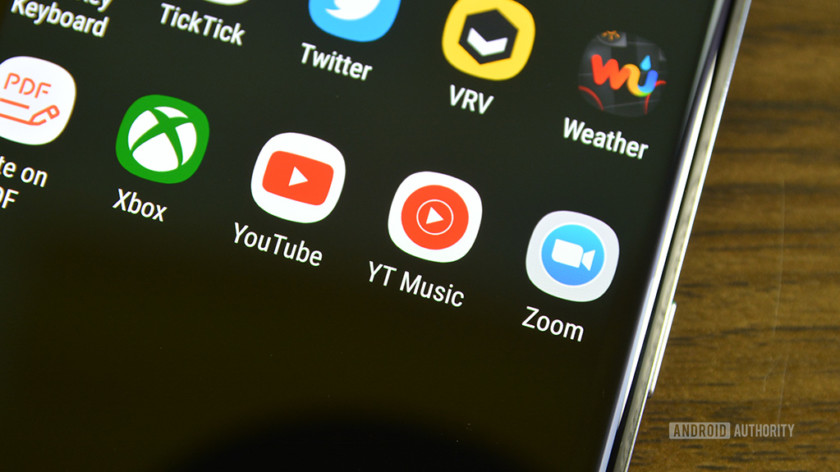
چه معیارهای باید تمرکز شرکت بر بهبود امنیت سایبر?
دانلود ما گزارش عمق: راهنمای نهایی برای فناوری اطلاعات امنیت فروشندگان
از رایانه های شخصی در سراسر جهان زمان کیبورد بهترین ارگونومیک کیبورد برای بهبود تایپ و آسایش بررسی گیک

به طور کلی بهترین صفحه کلید ارگونومیک: Kinesis Advantage2 ($ 319)

بهترین بودجه صفحه کلید ارگونومیک: Sculpt مایکروسافت ($ 67)

بهترین صفحه کلید ارگونومیک فشرده: Kinesis Freestyle2 ($ 89)

بهترین صفحه کلید ارگونومیک برای علاقه مندان به مکانیک: انجمن گفتگوی ErgoDox ($ 270)

بهترین صفحه کلید ارگونومیک برای Gamers: Kinesis تقسیم لبه آزاد (199 دلار)

7 بهبود شما باید بدانید در مورد Xiaomi MIUI
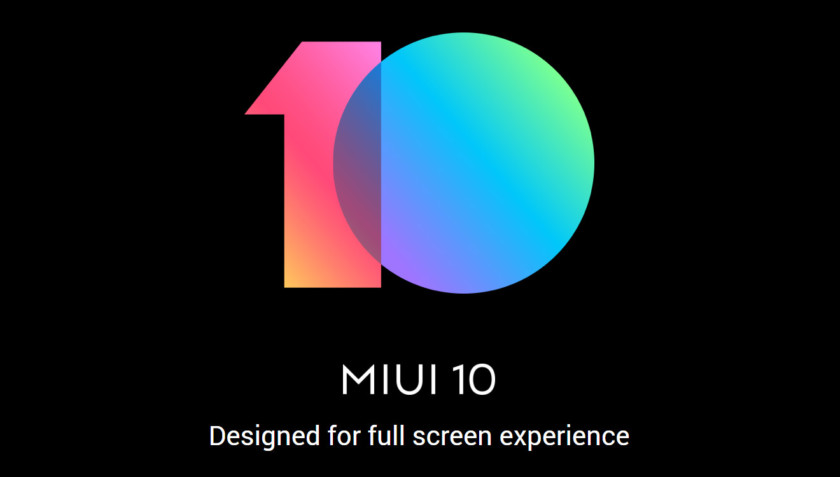 MIUI 10 به روز رسانی است که در نهایت از این ماه نورد آینده همه چیز از 3 Redmi و Redmi 5A به 2S Mi 6 و Mi مخلوط. مهم ترین روز رسانی تا به حال دیده ایم نیست اما بسیاری از ویژگی های جدید MIUI 10 وجود دارد.
MIUI 10 به روز رسانی است که در نهایت از این ماه نورد آینده همه چیز از 3 Redmi و Redmi 5A به 2S Mi 6 و Mi مخلوط. مهم ترین روز رسانی تا به حال دیده ایم نیست اما بسیاری از ویژگی های جدید MIUI 10 وجود دارد. حالت عمودی برای دوربین های تک
 انجمن های MIUI
انجمن های MIUI
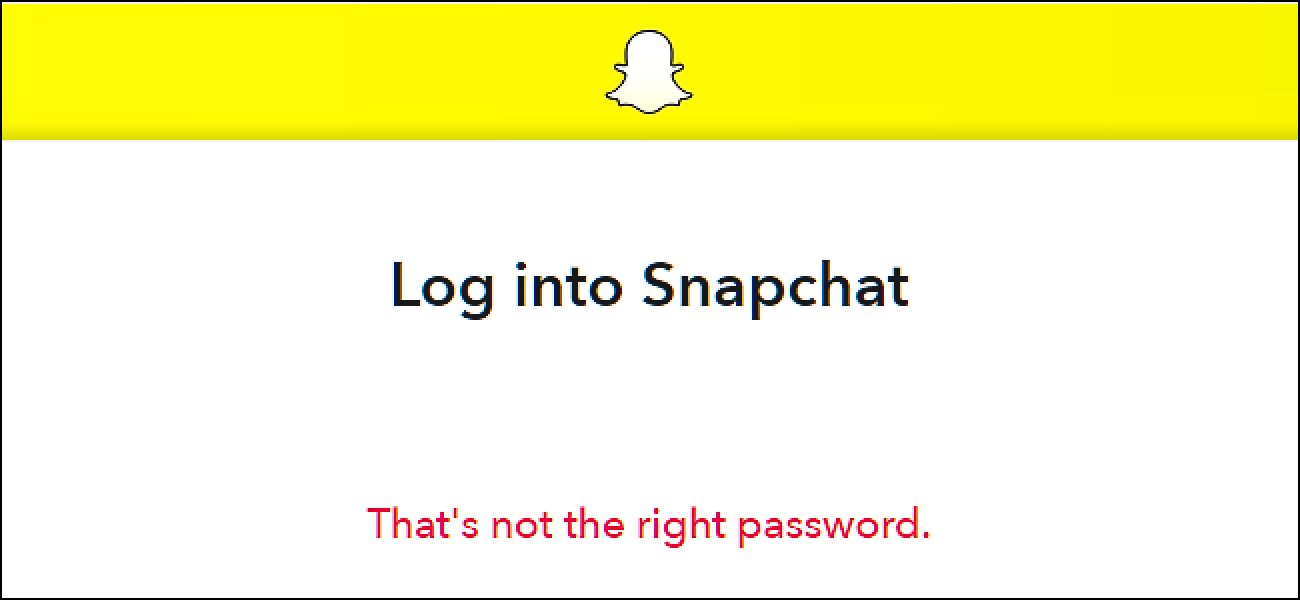
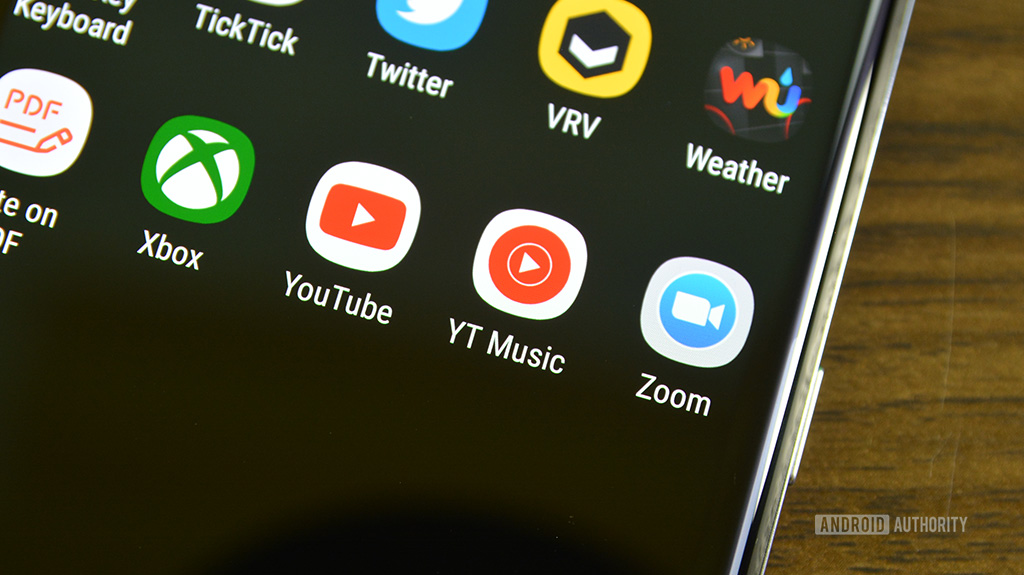
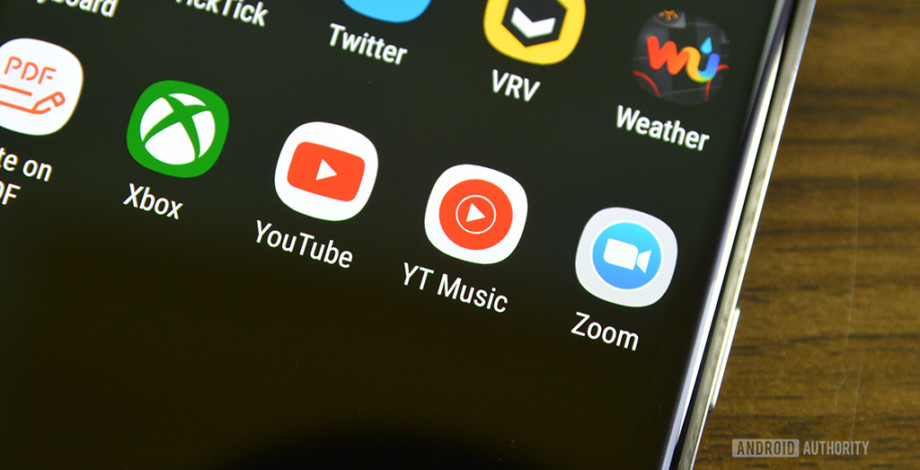


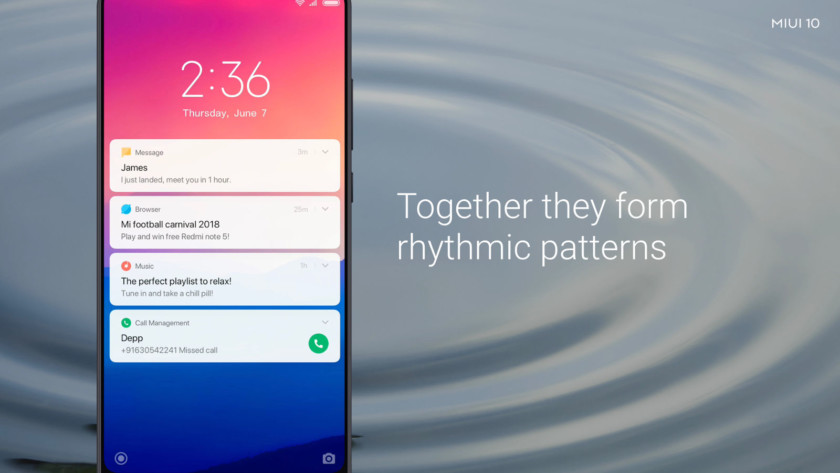

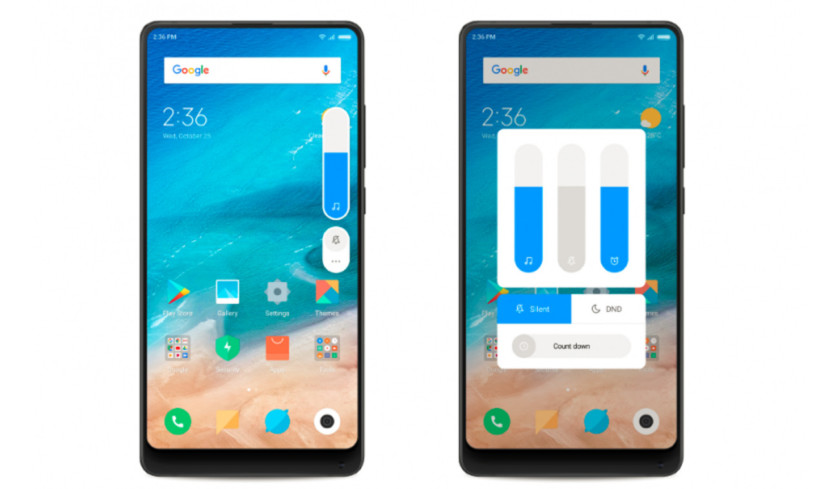
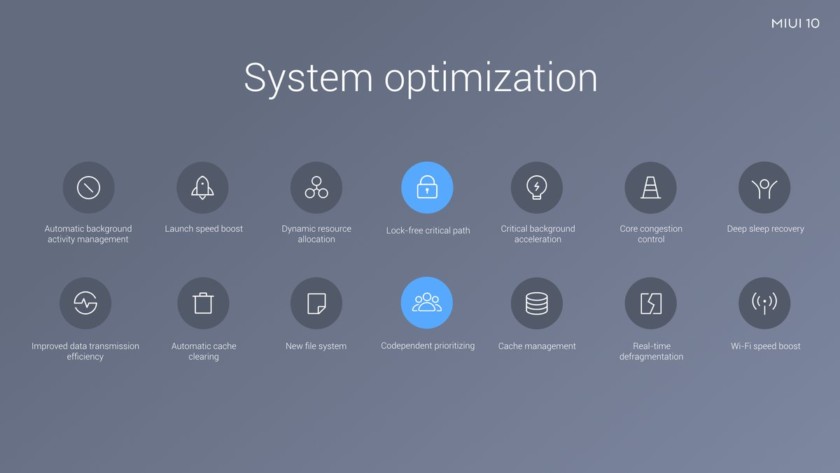
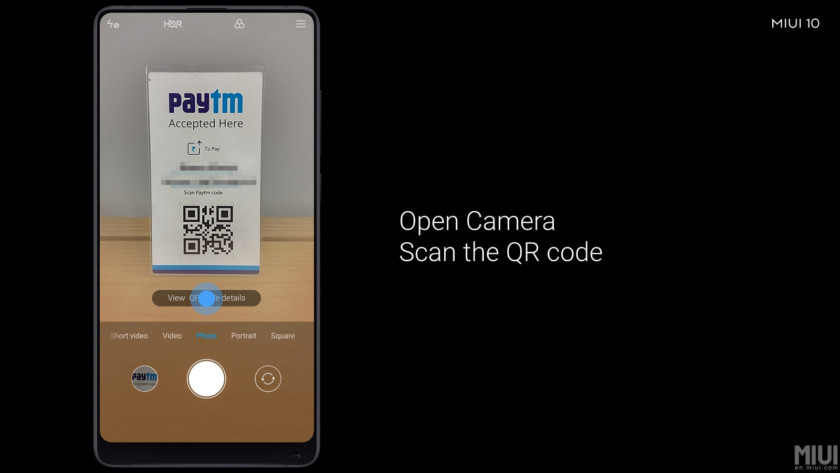


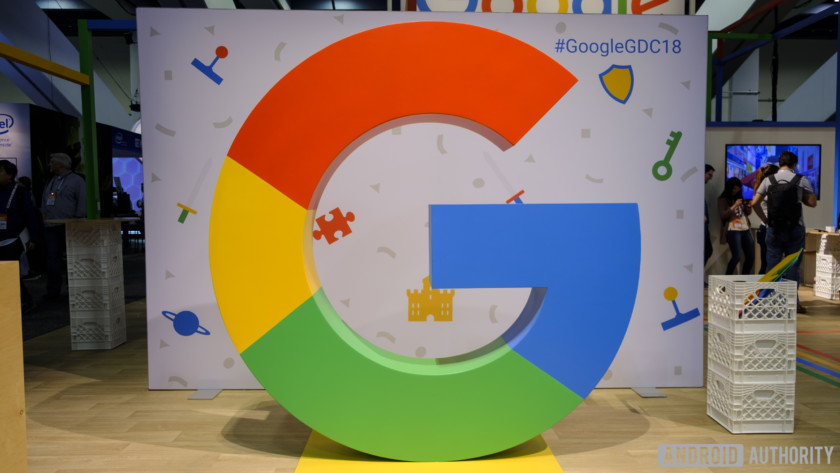 Udacity
Udacity